改造は自己責任で行うこと

改造はリスクと隣り合わせです。もう二度と使うことができなくなる可能性もあります。決して推奨は致しません。違法行為と隣り合わせであることには変わりありませんので、不安な人や自信のない人は改造すべきではありません。そのことを十分理解して自己責任で行ってください。当社も一切の責任を負いません。
関連記事
3DSとは?

3DSとは2004年に任天堂が開発、発売した「ニンテンドーDS」のシリーズの継承であり、3DとDSをかけたゲーム映像を立体的な見え方を可能にしたゲーム機です。
3DSは2011年に開発、発売され眼鏡なしで画面が飛び出て見える新しい感覚のゲームに多くの人が驚き、大人気商品となりました。また、3DSにはオンラインで離れている友達やライバルのユーザーたちと一緒にプレイできるマルチプレイも搭載されました。
ニンテンドー3DSサウンドとは?

ニンテンドー3DSサウンドとはもともと3DSに搭載されている音楽を聴いて楽しむことができるソフトウェアのことです。
SDカードに音楽をいれてそれを3DSに挿入すると3DSでその音楽が再生できます。また、マイクを使うことで録音できる音声録音機能もあります。
次にHBLやsoundhax、CFWについて見ていきます。
HBLとは?
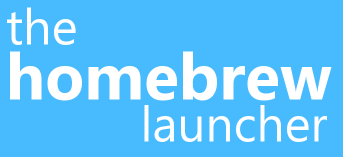
HBLの意味をご存知でしょうか。HBLとは「Home Brew Launcher」の略であり自作ランチャーの意味を持ちます。3DSにHBLを導入すると自分で作ったアプリなどを起動させることができます。HBLの導入方法は3DSのFWのバージョンによって異なり、soundhaxやninjhaxを利用した導入方法があります。
soundhaxとは?

soundhaxとは3DS内のニンテンドー3DSサウンドプレーヤーの脆弱性を利用してHBLを起動させるための方法です。特別なゲームソフトの購入は不要であり、インターネット接続も必要なく3DSを起動できます。3DSにm4aファイルを読み込ませると起動します。
ninjhaxとは?
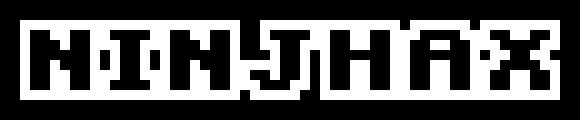
ninjhaxとは3DSのゲームソフトであるCubic Ninjaのレベルエディタの脆弱性を悪用したハッキング方法です。ゲーム制作会社によってその悪用はブロックされ続けましたが、その都度ninjhaxも新しいバージョンで更新され続けてきました。
FWとは?
FWとはファームウェア(FirmWare)の略であり、ファームウェアとは、電源が入ったときにそのゲームソフトを起動する準備段階において、本体内で処理が行われ起動する制御プログラムです。ゲームの動作が安定することや新機能のアップデート、不具合などが解消する役割があります。FWにもバージョンがあり、より快適に利用するためにFWのバージョンをあげたりします。

しかしながらFWはバックアップ起動やチートの機能などを制限するセキュリティ対策やソフトのコピー対策のために任天堂から本体更新されるものなので、バージョンが最新のものに上がれば上がるほど改造することはできなくなってしまいます。
もし、バージョンが最新過ぎて改造・チートができない場合はCFWを導入し、ダウングレードする必要があります。FWは3DSのメニューの本体設定から確認することができます。次にCFWの詳細を見ていきます。
CFWとは?導入のメリットとデメリット

CFWについて見ていきます。CFWとはカスタムファームウェア(Custom FirmWare)の略であり、FWのバージョンを非公式に改造できるものです。CFWを導入することで、もともと3DSの本体に入っているFWがCFWに入れ替わります。CFWを導入するためには3DSのFWのバージョンが「Vr.9.0.0-20j」~「Vr.11.2.0-35j」でなければいけません。
改造するとバックアップ起動やチートの機能が使用可能になります。また、改造やチート機能の使用はすべて自己責任で行ってください。
関連記事
CFWを導入することのメリット

ゲームソフトのバックアップ起動が自由にできるようになり、セーブデータの編集や復元が可能になります。
そして、自分でソフトを作ったり、オリジナルのカスタムテーマを適応することができます。
また、チートプラグインやエミュレータの導入も可能となります。
CFWを導入することのデメリット

CFWを導入するとシステムが大幅に書き換えてしまうため任天堂のメーカー保証が切れ、受けることはできなくなります。
そして、任天堂アカウントの停止になる危険性があります。
また、手順を間違えると本体が壊れてしまい、完全に起動しなくなる可能性があります。
必ずCFWの導入による改造やチート機能の使用は自己責任で行ってください。
バックアップ起動とは
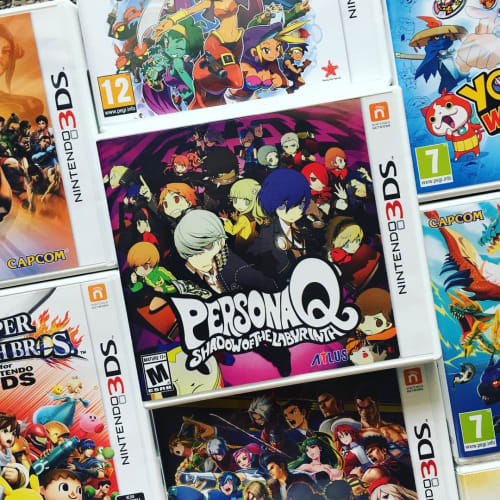
CFWを導入する一番の目的としてバックアップ起動があげられます。バックアップ起動とは3DSにゲームソフトを挿し込まなくてもバックアップしたゲームならプレイできる機能のことです。ゲーム内のデータ情報をSDカードに記録保存し、それを読み込むことでプレイできるようになります。ソフトの差し替えの手間が省けたり、ソフトを持ち歩く必要もなくなるためとても便利な機能です。また、本体にいくつものゲームデータを保存しておくことができます。
チートとは
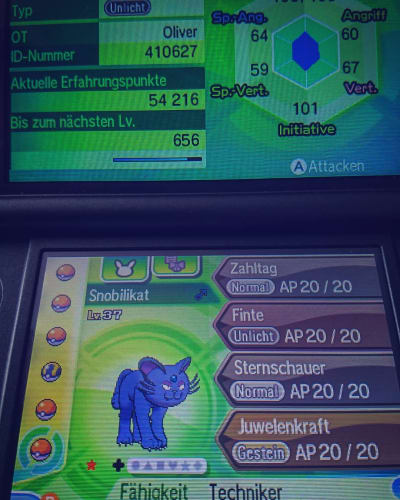
チートとはいかさまのことであり、キャラクターのレベルを一気に最大値にしたり、簡単にコインやアイテムなどが手に入れることができる裏技の機能です。
チートをオンにすることによりレベルが最大値になったり、バトルで得られるコインが一瞬で最大値になったりするので攻略が楽になります。
しかし、あまり使いすぎると飽きてしまう可能性も出てくるので気をつけましょう。
また、オンラインプレイするときはルールを守るためにチート機能はオフにする必要があります。
チート行為の問題
チート行為の問題①

ゲームにおいてのチート行為はコインやアイテムといった数値があるものを自由に増加させたりすることです。オンラインゲームでのチート行為はゲーム制作会社や運営会社の戦略や収益に大きく関わってくるのでその会社から指摘されるなど問題が発生してしまいます。このようにオンラインゲームでチート行為をするとビジネスモデルに反し、アカウントが停止になったり最悪の場合、逮捕されてしまう可能性があります。チートは違法行為であることを念頭に置いてプレイしてください。
チート行為の問題②

一人でプレイするオフラインでのチート行為は大きな問題はありませんが、オンラインでプレイする場合は自分が有利になるため不公平になります。そのため一緒にプレイしている対戦相手などに迷惑をかけることになってしまいます。チート行為はお互いゲームを楽しむ上では決してやってはいけない行為です。くれぐれもルールを守って正々堂々とプレイしましょう。
エミュレータとは

エミュレータとは昔流行ったスーパーファミコンやゲームボーイなどの懐かしの作品、レトロゲームをプレイできるようになる機能のことです。3DSに導入できるエミュレータにもさまざまあり、スーパーファミコンやゲームボーイなどが主流です。また、これらのゲームソフトも3DSに保存しておけるため、3DSの本体さえあれば数多くのゲームプレイすることが可能になります。
関連記事
カスタムテーマとは

カスタムテーマとは3DSの画面のデザインを自分独自に好きなようにカスタマイズできる機能のことです。デザインにはディズニーやアニメのキャラクターやテーマなど豊富にそろっています。また、ネット上にも完成形のカスタムテーマが配布されているのでお好みのデザインを自由に導入することができます。
3DSにHBLを導入する最新改造方法
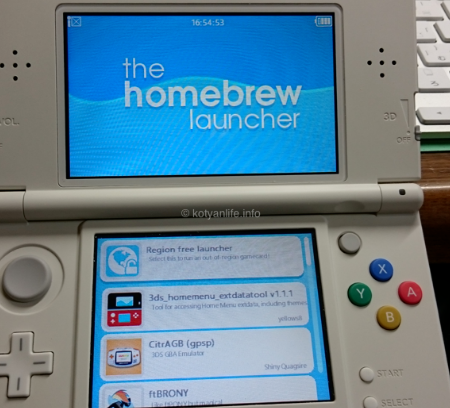
HBLの導入方法は3DSのFWのバージョンでやり方が違ってきます。また、いくつもの導入方法があり、ニンテンドー3DSサウンドを利用したsoundhaxやCubic Ninjaのソフトを使ったninjhaxを利用して導入する方法があります。

ここではsoundhaxとninjhaxを利用した導入方法を説明します。
導入するための準備としてHBLの公式サイトから「startarkit.zip」のファイルをダウンロードし、解凍したものをSDカードにコピーしておく必要があります。
soundhaxを利用して3DSにHBLを導入する最新改造方法
soundhaxを利用して3DSにHBLを導入する最新改造方法-その①
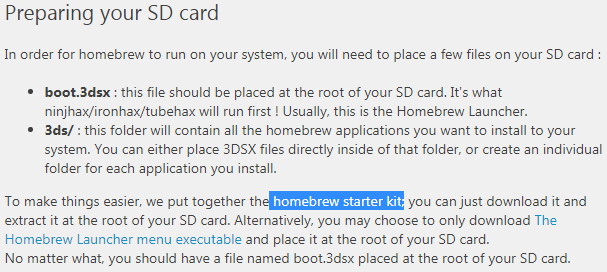
まずはHBLの公式サイトにアクセスします。
インターネットブラウザの検索バーに「The Homebrew Launcher - 3DS」と入力し、HBLの公式ページを開きます。
その中にあるPreparing your SD cardの枠内の「homebrew starter kit」をクリックし、startarkit.zipのファイルをダウンロードします。
ダウンロードしたstartar.zipのファイルを解凍し、SDカードにその中身すべてをコピーします。
soundhaxを利用して3DSにHBLを導入する最新改造方法-その②
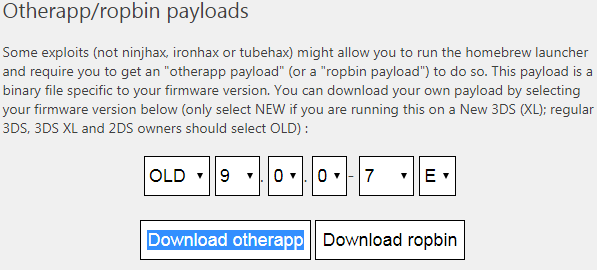
次にその下にあるOtherapp/ropbin payloadsの枠内の3DSのバージョンを入力する項目に導入する3DSのバージョンを指定し「Download otherapp」をクリックします。
そして、そのファイルを「名前を付けて保存する」で「otherapp.bin」とし、SDカード直下にコピーします。
soundhaxを利用して3DSにHBLを導入する最新改造方法-その③
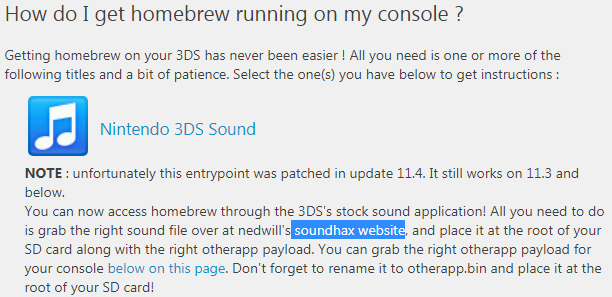
HBL公式ページの上部にあるHow do I get homebrew running on my console ?の枠内の「Nintendo 3DS Sound」をクリックし、その中の「soundhax website」をクリックします。
表示されたページの「JPN」と「NEW 3DS|NEW 3DS XL」を選択し「DOWNLOAD M4A」をクリックし、SDカード直下にコピーします。
soundhaxを利用して3DSにHBLを導入する最新改造方法-その④

SDカードに導入に必要なファイルをすべてコピーしたらパソコンから3DSにSDカードを挿し替えて、3DSを起動させます。
起動したらニンテンドー3DSサウンドを起動し、SDカードを選択します。一番上に表示された「3 nedwill 20xx」の項目を選択しAボタンを押すとHBLが起動します。
ninjhaxを利用して3DSにHBLを導入する最新改造方法

ninjhaxを利用して3DSにHBLを導入するにはCubic Ninjaのソフトを準備する必要があります。Cubic Ninjaは3DS本体を傾けながら主人公を操作して進んでいくゲームです。価格は10000円前後で購入できます。
ninjhaxを利用して3DSにHBLを導入する最新改造方法-その①
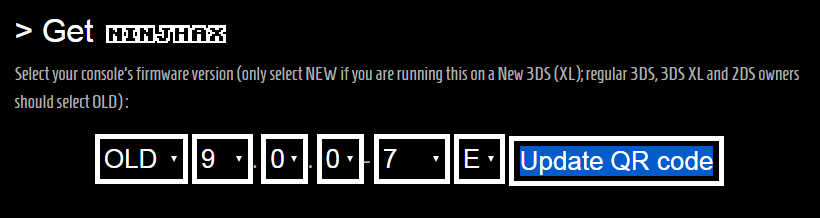
同様にHBLの公式サイトからstartarkit.zipのファイルをダウンロードし、解凍しSDカードにコピーします。そして、 NINJHAXの公式サイトにアクセスします。
インターネットブラウザで「https://smealum.github.io/ninjhax2/」にアクセスし、3DSのバージョンを入力する項目に導入する3DSのバージョンを指定し「Update QR code」をクリックします。
するとQRコードが画面に表示されるのでそれを保存します。
ninjhaxを利用して3DSにHBLを導入する最新改造方法-その②
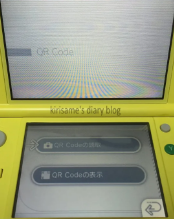
次に3DSにCubic Ninjaを挿し、ソフトを立ち上げます。起動したら「EDIT」から「QR Code」を選択し「QR Codeの読取」を押します。
そして、データを初期化するためLボタンとRボタン、Xボタン、Yボタンを長押ししソフト内のデータを削除します。
そして、保存したQRコードを読み取らせます。
読み取りが成功したらBボタンで戻り、もう一度保存したQRコードを読み取らせます。
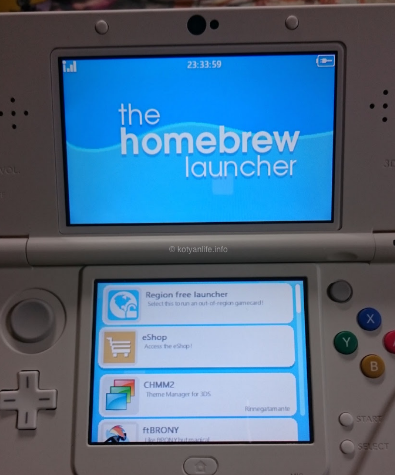
この作業を全部で15回繰り返していきます。
15回読み取らせることができたらexploitのインストール画面が表示されるのでそれをインストールします。
インストールが完了するとHBLが起動します。
関連記事
3DSにCFWを導入する最新改造方法
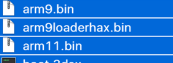
CFWの導入方法は3DS内のARM9に侵入してデータ内容を書き換えます。
ARM9の中にある脆弱性を見つけ出し侵入するHackを「arm9loaderhax」と呼び、また導入するCFWのことを「Luma3DS」と呼ばれます。
CFWの導入方法はFWのバージョンによってやり方が異なってきます。
FWのバージョンが9.0.0-20~11.2.0-35の場合は「arm9loaderhax」を使用します。
導入の準備段階としてA9LH SetUpPackをパソコンにダウンロードして、それを解凍しておきます。
3DSにCFWを導入する最新改造方法-その①
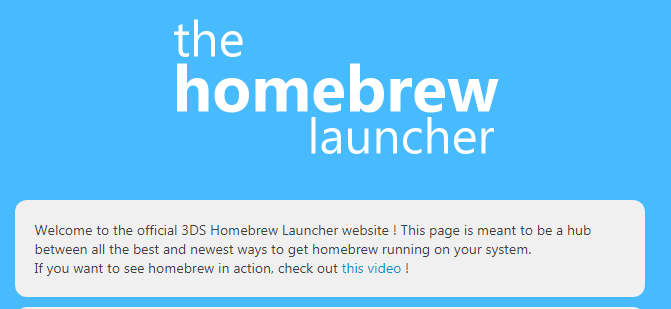
3DSのFWのバージョンを指定するために「The Homebrew Launcher - 3DS」のサイトにアクセスし、導入する3DSのバージョンを入力します。
次に「Download otherapp」をクリックし、ダウンロードしたファイルを「otherapp.bin」と名前を付けて「A9LH SetUpPackフォルダ」の中の「導入する3DSのフォルダ」の中に保存します。
そして、SDカードにそのファイルを移動させ、3DSに挿入します。
3DSにCFWを導入する最新改造方法-その②

3DSサウンドを起動させ、SDカードを選択します。
一番上に表示された「3 nedwill 20xx」の項目を選択しAボタンを押すとHBLが起動します。
その中からfasthaxの項目を起動します。
画面に「succeeded!」と表示されるのでstartボタンを押します。
その次にsafehaxの項目を起動させ、Decrypt9を起動させます。
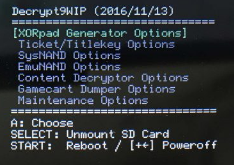
Decrypt9が起動したら順にSysNAND Options、CTRNAND Transfer…、Auto CTRNAND Transferと進んでいき、画面に表示される通りに「左、上、右、上、Aボタン」のコマンドを入力します。
表示された「2.1.xxxJ_ctrtransfer_o3ds.bin」を選択し「NANDmin.bin」を選択します。
すると画面に「succeeded!」と表示されたら左矢印ボタンとstartボタンを押してシャットダウンさせます。
3DSにCFWを導入する最新改造方法-その③
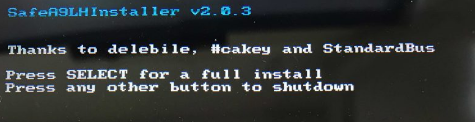
シャットダウンしたらSDカードを抜いてもう一度3DSを起動させます。
そしてインターネットを起動させ、抜いたSDカードを再びセットしGoogleを開きます。
検索バーに「https://goo.gl/P6hLhx」と入力しアクセスします。
するとSafeA9LHInstallerが起動するのでselectボタンを押してインストールし「success!」の表示を確認したらシャットダウンさせます。
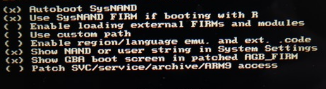
次にselectと電源ボタンを押し、Luma3DSを起動させ、順に「Autoboot SysNAND」「Use SysNAND FIRM if booting with R」「Show NAND or user string in System Settings」「Show GBA boot screen in patched AGB_FIRM」の4つの項目を押します。
もし、New3DSの場合であるなら「New 3DS CPU: Clock+L2」の項目も押し、保存してシャットダウンします。
また、「An Error occured」とエラー表示されてもそのまま次へ進みます。
3DSにCFWを導入する最新改造方法-その④
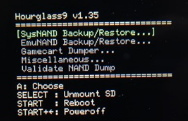
それからstartと電源ボタンを同時に押しHourglass9を起動させます。
起動したら「SysNAND Backup/Restore…」の項目を押し「SysNAND Restore (keep a9lh)」の項目を押します。
再び画面に表示される通りに「左、上、右、上、Aボタン」のコマンドを入力します。
表示された「NANDmin.bin」を選択し、画面に「succeeded!」と表示されたら左矢印ボタンとstartボタンを押してシャットダウンさせます。
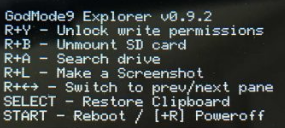
次に、右矢印ボタンと電源ボタンを押してGodmode9を起動します。
そして、その中の「SDCARD」から「files9」を押し「2.1.xxxJ_ctrtransfer_o3ds.bin」の項目でXボタンを押します。
それをAボタンで削除を行ない、同様に他の「9.2.xxxJ_ctrtransfer_3ds.bin」と「xxxJ_ctrtransfer_o3ds.bin.sha」の計4つのファイルを削除します。
削除が完了したら「Rボタンとstartボタン」を押しシャットダウンさせます。
3DSにCFWを導入する最新改造方法-その⑤
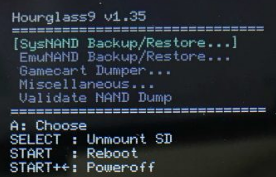
次は再びstartと電源ボタンを同時に押し、Hourglass9を起動します。
起動したら「SysNAND Backup/Restore…」の項目を押し「Health&Safety Dump」の項目を押します。
そして「hs.app」を押し、画面に表示される通りに「左、上、右、上、Aボタン」のコマンドを入力します。
表示された「fbi_2.4.2_injectable.app」を選択し、3DS本体からパソコンに挿し替えstartボタンを押して再起動させます。
再起動後に「安全に使用するために」のアプリのアイコンが「FBI」に変わったアイコンを押します。
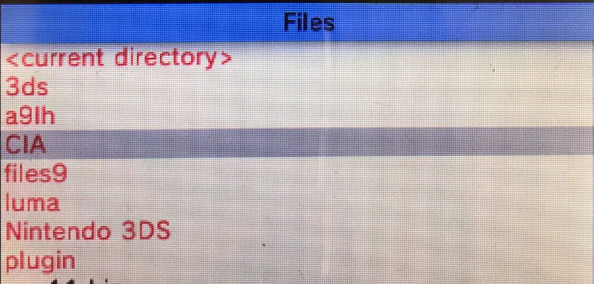
その中から「SD」を押し「CIA」を押します。するといくつかのciaファイルが表示されるのでその中の「BootNTRSelector-PabioMK7-Banner.cia」「FBI.cia」「hblauncher_loader.cia」「JKSM.cia」「lumaupdater.cia」「Nintendo DS Cart Whitelist.cia」をインストールします。
インストール完了したらホームに戻り、届いたプレゼントを開きシャットダウンします。
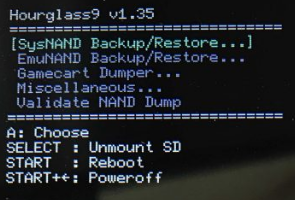
再度startと電源ボタンを同時に押しHourglass9を起動し、「SysNAND Backup/Restore…」の項目を押し「Health&Safety Dump」の項目を押します。
そして、画面に表示された通りに「左、上、右、上、Aボタン」のコマンドを入力し「hs.app」を押します。
画面に「succeeded!」と表示されたら左矢印ボタンとstartボタンを押してシャットダウンさせます。
3DSにCFWを導入する最新改造方法-その⑥
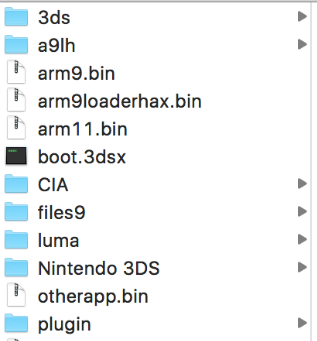
SDカードを3DS本体からパソコンに挿し替えます。
はじめにダウンロードした「A9LH SetUpPackフォルダ」の中の「導入する3DSのフォルダ」の中の「Lumaフォルダ」の名前を「luma」に変更してSDカードに上書き保存します。
再びSDカードをパソコンから3DS本体に挿し替え、下矢印ボタンと電源ボタンを押してSafeA9LHInstallerを起動させます。
起動したらselectボタンを押し、画面に「succeeded!」と表示されたらシャットダウンさせます。
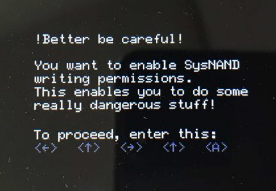
次に、右矢印ボタンと電源ボタンを押してGodmode9を起動します。
そして、その中の「SDCARD」から「arm9loaderhax.bin」をYボタンで押してコピーします。
一番上にある項目の「..」を選択しYボタンでペーストし、表示された「Copy path(s)」を選択してAボタンを押します。
すると、yesかnoを聞かれるので「yes」を押し、画面に表示される通りに「左、上、右、上、Aボタン」のコマンドを入力し「Rボタンとstartボタン」を押しシャットダウンさせます。
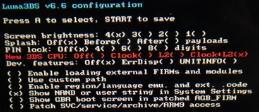
シャットダウンしたらSDカードを抜き、3DSを起動すると自動的にLuma3DSが起動するので「Show NAND or user string in System Settings」の項目にチェックを入れます。
New3DSの場合であるなら「New 3DS CPU: Clock+L2」の項目もチェックを入れます。
そしてstartボタンを押して再起動させます。
ホーム画面に取り込んだアプリがあるのでそれを開くと、バックアップ起動やチートの機能が使用可能になります。この操作でCFWの導入が完了です。
リスクを十分理解して3DSを改造してみよう

いかがでしたか?3DSにHBLやCFWを導入した改造方法を説明しました。
改造方法は他にもさまざまなやり方があります。
自分のやりやすい方法をみつけて改造してみてください。
しかしながら改造するには必ずリスクが付いてきます。
ですのであまりお勧めすることはできません。
そのことを十分理解した上で、改造は自己責任で行ってください。





































